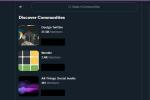แม้ว่าคุณจะไม่สามารถเพิ่มสัญลักษณ์ให้กับชื่อผู้ใช้ Twitter ของคุณได้ แต่คุณสามารถเพิ่มสัญลักษณ์ต่างๆ หรือที่เรียกว่าร่ายมนตร์ได้ ข้างชื่อของคุณ ตัวอย่างเช่น คุณสามารถเพิ่มหน้ายิ้ม ใบหน้าเศร้า ดาวและหัวใจ คุณสามารถค้นหาและคัดลอกสัญลักษณ์โดยใช้ยูทิลิตี้ผังอักขระบนคอมพิวเตอร์ของคุณหรือใช้ร่ายมนตร์จากเว็บไซต์ต่างๆ โปรดทราบว่าระบบไม่รองรับสัญลักษณ์ทั้งหมดในยูทิลิตี้ผังอักขระ บางส่วนจะไม่ปรากฏบน Twitter
ขั้นตอนที่ 1
พิมพ์ "ผังอักขระ" บนหน้าจอเริ่ม แล้วคลิก "ผังอักขระ" ในรายการผลลัพธ์เพื่อเปิดยูทิลิตี้
วีดีโอประจำวันนี้
ขั้นตอนที่ 2
เลือกแบบอักษรที่มีสัญลักษณ์ที่คุณต้องการใช้ คุณสามารถเรียกดูแบบอักษรต่างๆ และเลือกสัญลักษณ์ที่คุณต้องการได้ ตัวอย่างเช่น แบบอักษร Arial ประกอบด้วยหน้ายิ้ม ใบหน้าเศร้า หัวใจ และดวงอาทิตย์
ขั้นตอนที่ 3
คลิกสัญลักษณ์ใดสัญลักษณ์หนึ่งเพื่อดูเวอร์ชันที่ใหญ่ขึ้น หากคุณชอบ ให้คลิกปุ่ม "เลือก" เพื่อเพิ่มลงในช่อง "ตัวละครที่จะคัดลอก" คุณสามารถเพิ่มสัญลักษณ์ลงในฟิลด์นี้ได้มากเท่าที่คุณต้องการ แล้วคัดลอกสัญลักษณ์เหล่านั้นด้วยการคลิกเมาส์เพียงครั้งเดียว
ขั้นตอนที่ 4
คลิกปุ่ม "คัดลอก" เพื่อคัดลอกทุกอย่างในช่อง "อักขระที่จะคัดลอก" ไปยังคลิปบอร์ด
ขั้นตอนที่ 5
เข้าสู่ระบบ Twitter คลิกไอคอนรูปเฟือง จากนั้นคลิก "แก้ไขโปรไฟล์" เพื่อเริ่มแก้ไขโปรไฟล์ Twitter ของคุณ
ขั้นตอนที่ 6
คลิกภายในช่อง Name แล้วกด "Ctrl-V" เพื่อวางสัญลักษณ์จากคลิปบอร์ดลงในช่อง หรือคลิกขวาภายในฟิลด์และเลือก "วาง" จากเมนูบริบท
ขั้นตอนที่ 7
คลิกปุ่ม "บันทึกการเปลี่ยนแปลง" หากสัญลักษณ์แสดงอย่างถูกต้อง หากร่ายมนตร์ตัวใดตัวหนึ่งแสดงไม่ถูกต้อง ให้ลบออกเหมือนกับที่คุณจะลบอักขระอื่นๆ ชื่อของคุณจะถูกเปลี่ยนชื่อบน Twitter ทันที
การเพิ่มอีโมจิ
ขั้นตอนที่ 1
เปิดเว็บเบราว์เซอร์ของคุณและไปที่เว็บไซต์ที่มีอีโมจิฟรี (ลิงก์ในแหล่งข้อมูล) การค้นหา "สัญลักษณ์ Twitter" บน Google จะทำให้คุณมีเว็บไซต์หลายสิบแห่งที่ให้บริการอีโมจิฟรี
ขั้นตอนที่ 2
เลือกอิโมจิที่คุณต้องการเพิ่มในชื่อ Twitter ของคุณและคัดลอกไปยังคลิปบอร์ด บางเว็บไซต์อนุญาตให้คุณเลือกอีโมจิหลายตัวแล้วคลิกปุ่ม "คัดลอก" เพื่อคัดลอกไปยังคลิปบอร์ด ในเว็บไซต์อื่น คุณต้องเลือกอิโมจิด้วยเมาส์ จากนั้นกด "Ctrl-C" เพื่อคัดลอกไปยังคลิปบอร์ด
ขั้นตอนที่ 3
คลิกไอคอนรูปเฟืองบน Twitter แล้วคลิก "แก้ไขโปรไฟล์" เพื่อเริ่มแก้ไขโปรไฟล์ Twitter ของคุณ คลิกภายในช่อง "ชื่อ"
ขั้นตอนที่ 4
กด "Ctrl-V" เพื่อวางอีโมจิจากคลิปบอร์ดลงในช่องชื่อ หรือคลิกขวาภายในฟิลด์และเลือก "วาง" จากเมนูบริบท คลิก "บันทึกการเปลี่ยนแปลง" เพื่อเปลี่ยนชื่อ
เคล็ดลับ
ชื่อ Twitter ของคุณมีความยาวได้สูงสุด 20 อักขระ
ชื่อ Twitter และชื่อผู้ใช้ Twitter ของคุณเป็นสองสิ่งที่แตกต่างกัน ชื่อผู้ใช้นั้นไม่ซ้ำกันสำหรับคุณ
คุณสามารถแทรกสัญลักษณ์เดียวกันลงในทวีตของคุณโดยการคัดลอกและวาง
ระบบปฏิบัติการ Windows ทั้งหมด รวมถึง XP, 7, 8 และ 8.1 มียูทิลิตี้ผังอักขระ
คำเตือน
Twitter อาจไม่แสดงสัญลักษณ์บางอย่างจากผังอักขระ ขณะที่สัญลักษณ์อื่นๆ อาจอ่านไม่ออก
ป้ายสีน้ำเงินข้างชื่อของคุณจะถูกเพิ่มโดย Twitter หากบัญชีของคุณได้รับการยืนยัน คุณไม่สามารถขอให้ Twitter ยืนยันบัญชีของคุณได้ คุณไม่ได้รับอนุญาตให้เพิ่มป้ายสถานะบัญชีที่ยืนยันแล้วลงในโปรไฟล์ Twitter ของคุณ บัญชีของคุณอาจถูกระงับหากคุณใส่ตราสัญลักษณ์ในรูปถ่ายหรือภาพพื้นหลังของคุณ